Activer la fonctionnalité de suivi de fenêtre active Xmouse (le focus suit le pointeur de la souris) dans Windows 8.1, Windows 8 et Windows 7
Depuis Windows 95, le système d'exploitation a une fonctionnalité appelée Xmouse où le focus de Windows peut suivre la souris pointeur, ce qui signifie que lorsque vous déplacez le pointeur de la souris, la fenêtre qui se trouve sous le pointeur de la souris devient la fenêtre active la fenêtre. Cette fonctionnalité est désactivée par défaut. Voyons comment il peut être activé.
Publicité
Normalement, pour rendre une fenêtre active, vous devez cliquer dessus. La fonction Xmouse, lorsqu'elle est activée, active une fenêtre simplement en survolant. Selon vos paramètres, il peut élever la fenêtre, c'est-à-dire amener la fenêtre vers l'avant ou il peut simplement rendre la fenêtre active mais la garder en arrière-plan. Dans les versions de Windows antérieures à Windows Vista, Xmouse pouvait être activé à l'aide du powertoy TweakUI de Microsoft.
Comment activer le suivi des fenêtres actives Xmouse dans les versions modernes de Windows
Dans Windows Vista et les versions ultérieures telles que Windows 7 et Windows 8/8.1, Microsoft a ajouté une option intégrée pour activer Xmouse.
- Ouvrez le Panneau de configuration (voir comment si vous ne savez pas).
- Ouvrez le Centre d'ergonomie.
- Cliquez sur « Rendre la souris plus facile à utiliser »
- Cochez l'option 'Activer une fenêtre en la survolant avec la souris' et cliquez sur OK.

Désormais, lorsque vous survolez différentes fenêtres, elles seront mises au point sans cliquer. Ils seront également relevés automatiquement, c'est-à-dire la fenêtre sur laquelle la souris survole qui sera mise au premier plan.
Comment rendre les fenêtres actives sans les augmenter
Windows ne fournit aucune option d'interface utilisateur pour ne pas élever les fenêtres mais toujours faire en sorte que le focus suive la souris. Cependant, il existe un paramètre de registre pour garder Xmouse activé mais pas automatiquement pour ouvrir la fenêtre. Après avoir configuré cela, les fenêtres d'arrière-plan deviendront actives si vous les survolez, mais resteront derrière la fenêtre de premier plan. Pour configurer cela,
- Assurez-vous d'abord que "Activer une fenêtre en la survolant avec la souris" est activé à partir du Centre d'ergonomie -> Rendre la souris plus facile à utiliser.
- Ensuite, ouvrez l'Éditeur du Registre (Regardez comment).
- Accédez à cette clé de registre :
HKEY_CURRENT_USER\Panneau de configuration\Bureau
- Dans le volet de droite, recherchez la valeur "Préférences utilisateurMasque". Il s'agit d'une valeur REG_BINARY, exprimée en nombres hexadécimaux et de nombreux paramètres liés aux effets visuels sont stockés dans cette seule valeur. Pour que les fenêtres obtiennent le focus mais ne soient pas levées automatiquement, nous devons soustraire 40 bits du premier valeur hexadécimale. (40 bits parce que Windows ajoute 41 bits à la première valeur hexadécimale dans UserPreferencesMask lorsqu'il active Xmouse, et seul 1 bit est censé être défini si vous voulez que Xmouse sans comportement de montée automatique). Dans mon cas, la valeur était df,3e, 03,80,12,00,00,00 mais votre valeur peut être différente. Vous pouvez effectuer le calcul pour le comprendre facilement dans la calculatrice Windows. Démarrez simplement la calculatrice et passez en mode Programmeur à partir du menu Affichage. Sélectionnez ensuite le mode Hex et sélectionnez la taille d'affichage en octets. Dans mon cas, df − 40 = 9f, donc je l'ai changé en 9f,3e, 03,80,12,00,00,00.
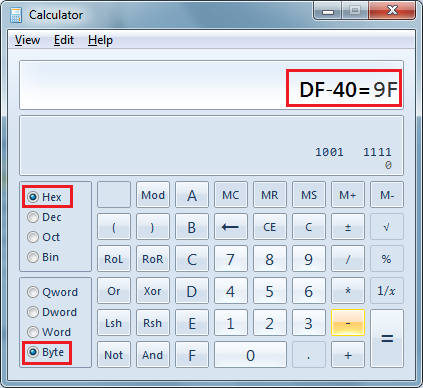
- Pour le modifier réellement, double-cliquez sur la valeur UserPreferencesMask et sélectionnez soigneusement les deux premiers bits, puis saisissez la nouvelle valeur.
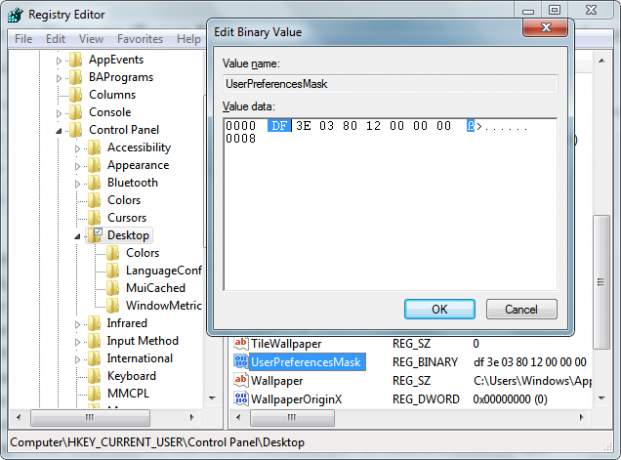
- Maintenant, déconnectez-vous et reconnectez-vous pour voir le changement. Windows deviendra actif lorsque vous les survolez, mais ne sera pas affiché en haut.
Modifiez le délai d'expiration de la mise au point rapide ou lente des fenêtres après le survol
Il existe un autre paramètre modifiable lié au comportement de Xmouse et c'est le délai après lequel les fenêtres s'activent après que la souris les survole. Pour régler ce délai d'attente,
- Ouvrez l'éditeur de registre (Regardez comment).
- Accédez à la même clé de registre que ci-dessus :
HKEY_CURRENT_USER\Panneau de configuration\Bureau
- Dans le volet de droite, recherchez la valeur DWORD appelée ActiveWndTrkTimeout.
- Double-cliquez sur la valeur ActiveWndTrkTimeout et passez à la base décimale. Entrez le temps en millisecondes (ms). 1000 ms signifie que la fenêtre deviendra active après que vous la survolez pendant 1 seconde. Si vous le définissez sur 0, les fenêtres obtiendront le focus instantanément bien que nous ne vous recommandons pas de le définir sur 0 même si vous souhaitez que le focus soit transféré plus rapidement - définissez-le sur 500 à la place.
- Déconnectez-vous et reconnectez-vous pour voir le changement.
Si vous voulez éviter de modifier le registre et préférez un simple outil d'interface graphique pour le modifier, obtenez l'application appelée Winaero Tweaker.
 Utilisez ses options pour éviter la modification du Registre.
Utilisez ses options pour éviter la modification du Registre.


